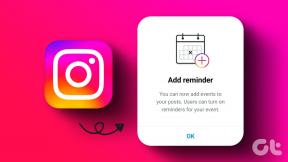შეასწორეთ თქვენი ნაგულისხმევი ელფოსტის საქაღალდეების გახსნა შეუძლებელია. საინფორმაციო მაღაზიის გახსნა ვერ მოხერხდა
Miscellanea / / November 28, 2021
თუ Microsoft Outlook-ზე წვდომის ან გახსნის მცდელობისას შეხვდებით ზემოთ მოცემულ შეცდომას, მაშინ არ ინერვიულოთ, დღეს განვიხილავთ ამ შეცდომის გამოსწორებას. შეცდომის მთავარი მიზეზი, როგორც ჩანს, არის დაზიანებული ნავიგაციის პანელი პარამეტრების ფაილი, მაგრამ არსებობს სხვა მიზეზები, რამაც შეიძლება გამოიწვიოს ეს შეცდომა. Windows-ის მხარდაჭერის ფორუმზე მითითებულია, რომ თუ Outlook მუშაობს თავსებადობის რეჟიმში, ამან ასევე შეიძლება გამოიწვიოს ზემოაღნიშნული შეცდომა. ასე რომ, დროის დაკარგვის გარეშე ვნახოთ, რეალურად როგორ გამოვასწოროთ Outlook-ში თქვენი ნაგულისხმევი ელფოსტის საქაღალდეების შეცდომის გამოსწორება ქვემოთ ჩამოთვლილი პრობლემების მოგვარების ნაბიჯების დახმარებით.
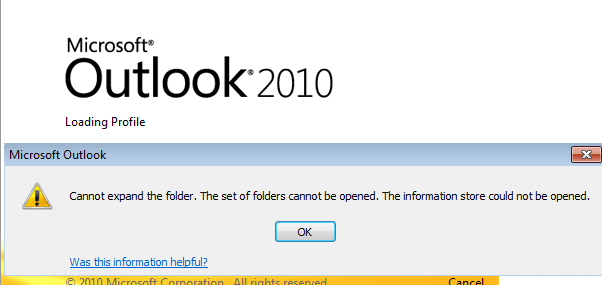
შინაარსი
- შეასწორეთ თქვენი ნაგულისხმევი ელფოსტის საქაღალდეების გახსნა შეუძლებელია. საინფორმაციო მაღაზიის გახსნა ვერ მოხერხდა
- მეთოდი 1: დარწმუნდით, რომ Outlook არ მუშაობს თავსებადობის რეჟიმში
- მეთოდი 2: წაშალეთ და განაახლეთ ნავიგაციის პანელი მიმდინარე პროფილისთვის
- მეთოდი 3: წაშალეთ დაზიანებული პროფილები
- მეთოდი 4: შეაკეთეთ Outlook მონაცემთა ფაილი (.ost)
შეასწორეთ თქვენი ნაგულისხმევი ელფოსტის საქაღალდეების გახსნა შეუძლებელია. საინფორმაციო მაღაზიის გახსნა ვერ მოხერხდა
დარწმუნდით, რომ შექმენით აღდგენის წერტილი მხოლოდ იმ შემთხვევაში, თუ რამე არასწორია.
მეთოდი 1: დარწმუნდით, რომ Outlook არ მუშაობს თავსებადობის რეჟიმში
1. დააჭირეთ Windows Key + R, შემდეგ ჩაწერეთ შემდეგი და დააჭირეთ Enter:
64 ბიტისთვის: C:\Program Files (x86)\Microsoft Office\
32 ბიტისთვის: C:\Program Files\Microsoft Office\
2. ახლა ორჯერ დააწკაპუნეთ საქაღალდეზე OfficeXX (სადაც XX იქნება ვერსია, რომელსაც თქვენ იყენებთ), მაგალითად, მისი ოფისი 12.

3. ზემოთ მოყვანილი საქაღალდის ქვეშ იპოვეთ OUTLOOK.EXE ფაილი, შემდეგ დააწკაპუნეთ მასზე მარჯვენა ღილაკით და აირჩიეთ Თვისებები.
4. გადართვა თავსებადობა ჩანართი და მოხსენით მონიშვნა "გაუშვით ეს პროგრამა თავსებადობის რეჟიმში.”

5. შემდეგი, დააჭირეთ Apply, რასაც მოჰყვება ᲙᲐᲠᲒᲘ.
6. ისევ გაუშვით Outlook და ნახეთ, შეძლებთ თუ არა შეცდომის შეტყობინების გამოსწორებას.
მეთოდი 2: წაშალეთ და განაახლეთ ნავიგაციის პანელი მიმდინარე პროფილისთვის
Შენიშვნა: ეს წაშლის ყველა მალსახმობას და რჩეულ საქაღალდეს.
დააჭირეთ Windows Key + R, შემდეგ ჩაწერეთ შემდეგი ბრძანება და დააჭირეთ Enter:
Outlook.exe /resetnavpane

ნახეთ, შეუძლია თუ არა ამას შეასწორეთ თქვენი ნაგულისხმევი ელფოსტის საქაღალდეების გახსნა შეუძლებელია. საინფორმაციო მაღაზიის გახსნა ვერ მოხერხდა.
მეთოდი 3: წაშალეთ დაზიანებული პროფილები
1. გახსენით Მართვის პანელი შემდეგ საძიებო ველში ჩაწერეთ ფოსტა.
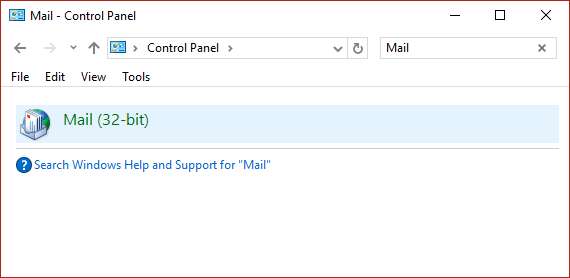
2. Დააკლიკეთ ფოსტა (32-ბიტიანი) რომელიც ზემოაღნიშნული ძიების შედეგიდან მოდის.
3. შემდეგი, დააწკაპუნეთ პროფილების ჩვენება პროფილების ქვეშ.

4. შემდეგ აირჩიეთ ყველა ძველი პროფილი და დააწკაპუნეთ წაშლა.
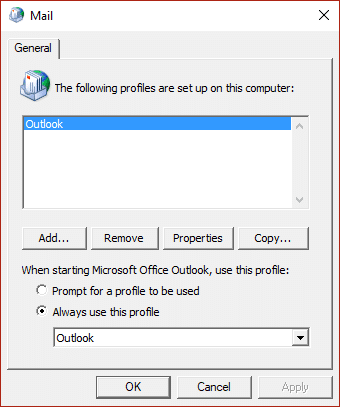
5. დააჭირეთ OK და გადატვირთეთ კომპიუტერი ცვლილებების შესანახად.
მეთოდი 4: შეაკეთეთ Outlook მონაცემთა ფაილი (.ost)
1. გადადით შემდეგ დირექტორიაში:
64 ბიტისთვის: C:\Program Files (x86)\Microsoft Office\OfficeXX
32 ბიტისთვის: C:\Program Files\Microsoft Office\OfficeXX
Შენიშვნა: XX იქნება თქვენს კომპიუტერზე დაინსტალირებული Microsoft Office ვერსია.
2. იპოვე Scanost.exe და ორჯერ დააწკაპუნეთ მასზე აპლიკაციის გასაშვებად.

3. შემდეგ მოთხოვნაზე დააწკაპუნეთ OK, შემდეგ აირჩიეთ თქვენთვის სასურველი ვარიანტი და დააწკაპუნეთ დაიწყეთ სკანირება.
Შენიშვნა: დარწმუნდით, რომ შეამოწმეთ "შეცდომების შეკეთება".
4. ეს წარმატებით გამოასწორებს ost ფაილს და მასთან დაკავშირებულ ნებისმიერ შეცდომას.
რეკომენდებულია:
- Windows 10-ში Windows Store-ის შეცდომის 0x803F7000 გამოსწორება
- როგორ გამოვასწოროთ GWXUX-მა შეწყვიტა მუშაობა
- Windows-ის შესწორება დაბლოკა ეს პროგრამული უზრუნველყოფა, რადგან ის ვერ ამოწმებს გამომცემელს
- Windows 10-ში ხმის პრობლემების გამოსწორების 8 გზა
ეს არის ის, რაც თქვენ წარმატებით გაქვთ შეასწორეთ თქვენი ნაგულისხმევი ელფოსტის საქაღალდეების გახსნა შეუძლებელია. საინფორმაციო მაღაზიის გახსნა ვერ მოხერხდა მაგრამ თუ ჯერ კიდევ გაქვთ რაიმე შეკითხვები ამ სახელმძღვანელოსთან დაკავშირებით, მოგერიდებათ დაუსვათ ისინი კომენტარების განყოფილებაში.